Samsung GT-I8350 Omnia W User Manual

GT-I8350
Руководство
пользователя

О данном руководстве
2
О данном руководстве
Благодарим вас за покупку мобильного устройства
Samsung. Оно предоставит вам возможность пользоваться
высококачественными мобильными услугами и развлечениями
на основе передовых технологий и высочайших стандартов
Samsung.
Данное руководство предназначено для того, чтобы помочь вам
разобраться в функциях и характеристиках устройства.
Сначала прочтите следующую информацию
●
Внимательное прочтение всех инструкций по безопасности и
данного руководства пользователя гарантирует правильную и
безопасную работу с устройством.
●
Описания, приведенные в этом руководстве, основаны на
параметрах устройства по умолчанию.
●
Изображения и снимки, приведенные в данном руководстве,
могут отличаться от реального вида устройства.
●
Содержание данного руководства пользователя зависит
от модели устройства и программного обеспечения,
поставляемого операторами мобильной связи или
поставщиками услуг, и может изменяться без предварительного
уведомления. Обновленные руководства пользователя можно
найти на веб-сайте www.samsung.com.
●
Доступные функции и дополнительные услуги зависят от
модели устройства, программного обеспечения и оператора
мобильной связи.
●
Формат и способ распространения данного руководства
пользователя основаны на платформе Windows и могут
отличаться в зависимости от ОС пользователя.
●
Приложения на устройстве могут работать иначе, чем
приложения на ПК, и обладать не всеми возможностями
приложений на ПК.

О данном руководстве
3
●
Доступные приложения и их возможности зависят от страны,
региона и характеристик оборудования. Компания Samsung не
несет ответственности за сбои в работе устройства, вызванные
приложениями сторонних разработчиков.
●
Компания Samsung не несет ответственности за сбои в
работе устройства и проблемы совместимости, вызванные
изменениями настроек реестра.
●
Обновления ПО для устройства можно найти на веб-сайте
www.samsung.com.
●
ПО, звуковые файлы, обои, изображения и прочее содержимое,
предустановленное на устройство, лицензированы для
ограниченного использования компанией Samsung
и их соответствующими владельцами. Копирование и
использование этих материалов в коммерческих целях
является нарушением авторского права. Компания Samsung
не несет ответственности за нарушение пользователями
авторских прав.
●
Данный продукт включает в себя бесплатное программное
обеспечение или программное обеспечение с открытым
кодом. Точные сведения об используемых лицензиях и
другая правовая информация содержатся на веб-сайте
opensource.samsung.com.
●
Сохраните руководство пользователя для использования в
будущем.
Обозначения, используемые в данном
руководстве
Перед началом работы ознакомьтесь с обозначениями,
используемыми в данном руководстве.
Предостережение — ситуации, которые могут привести
к получению травмы вами или кем-либо из окружающих.
Внимание! — ситуации, которые могут привести к
повреждению устройства или другого оборудования.
Примечание — примечания, советы или
дополнительные сведения.

О данном руководстве
4
►
См. — отсылка к страницам с соответствующей
информацией. Например, «
страницу 12».
► с. 12» означает «смотрите
→
[ ] Квадратные скобки — такими скобками оформляются
Стрелка — последовательность выбора параметров или
пунктов меню для выполнения определенного действия.
Например, «В режиме меню выберите пункт Настройки
→
регион + язык → Язык интерфейса» означает
«выберите пункт Настройки, затем пункт регион + язык,
а затем — Язык интерфейса».
названия клавиш устройства. Например, [
клавишу возврата на главный экран.
] означает
Авторские права
© Samsung Electronics, 2012.
Данное руководство пользователя защищено международными
законами об авторских правах.
Запрещается воспроизводить, распространять, переводить
или передавать какие-либо части данного руководства
пользователя в любой форме или любым способом, электронным
или механическим, включая фотокопирование, запись или
хранение в любой системе хранения и поиска информации, без
предварительного письменного разрешения компании Samsung
Electronics.
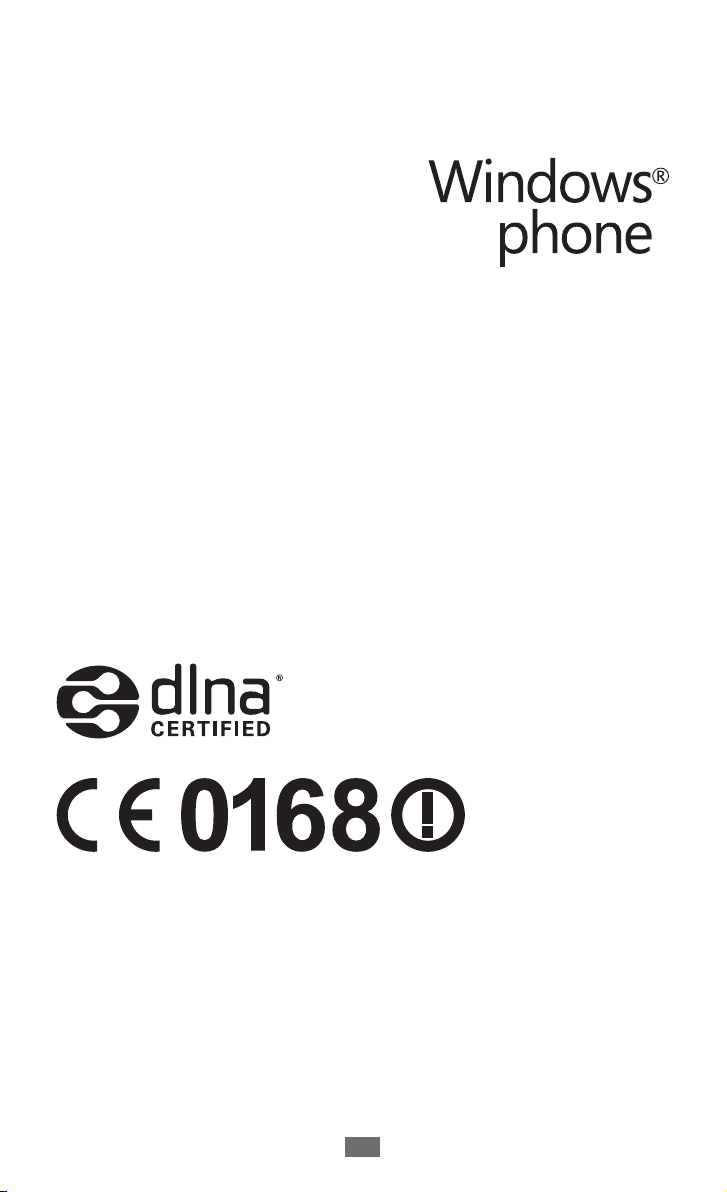
О данном руководстве
5
Товарные знаки
●
SAMSUNG и логотип SAMSUNG являются зарегистрированными
товарными знаками компании Samsung Electronics.
●
Данный продукт включает
программное обеспечение,
лицензируемое компанией MS,
являющейся аффилированным
лицом Microsoft Corporation. Microsoft
и программное обеспечение, содержащее имя Microsoft,
являются зарегистрированными товарными знаками Microsoft
Corporation.
●
Bluetooth
компании Bluetooth SIG, Inc. во всем мире.
●
Oracle и Java являются зарегистрированными товарными
знаками компании Oracle и/или ее дочерних компаний.
Остальные авторские права и товарные знаки являются
собственностью их владельцев.
●
Wi-Fi
зарегистрированными товарными знаками Wi-Fi Alliance.
●
Остальные авторские права и товарные знаки являются
собственностью их владельцев.
является зарегистрированным товарным знаком
®
, логотип Wi-Fi CERTIFIED и логотип Wi-Fi являются
®

Содержание
Сборка устройства ................................................. 9
Комплект поставки .............................................................. 9
Установка SIM- или USIM-карты и аккумулятора ...... 9
Зарядка аккумулятора ..................................................... 11
Начало работы ...................................................... 15
Включение и выключение устройства ....................... 15
Общие сведения об устройстве .................................... 16
Сенсорный экран ................................................................ 19
Блокировка и снятие блокировки сенсорного
экрана и клавиш ................................................................. 21
Общие сведения о начальном экране ........................ 21
Работа с приложениями ................................................... 22
Индивидуальная настройка устройства .................... 22
Ввод текста ........................................................................... 25
Связь ....................................................................... 27
Вызовы ................................................................................... 27
Сообщения ........................................................................... 32
Электронная почта ............................................................ 35
Развлечения .......................................................... 38
Камера .................................................................................... 38
Photo Studio .......................................................................... 43
FunShot ................................................................................... 46
Фото ........................................................................................ 47
Музыка + видео .................................................................. 49
Игры ........................................................................................ 54
Содержание
6

Личные данные .................................................... 55
Контакты ................................................................................ 55
Календарь ............................................................................. 57
Интернет ................................................................. 60
Internet Explorer .................................................................. 60
Карты ...................................................................................... 63
Marketplace ........................................................................... 65
Cервис Now ........................................................................... 65
Приложение RSS Times ..................................................... 69
Возможности передачи данных ...................... 70
Bluetooth ................................................................................ 70
Wi-Fi ......................................................................................... 71
AllShare ................................................................................... 72
GPS ........................................................................................... 74
Инструменты ......................................................... 76
Будильники .......................................................................... 76
Калькулятор ......................................................................... 76
Справка .................................................................................. 77
Мини-дневник ..................................................................... 77
Сервис Office ........................................................................ 78
Поиск ...................................................................................... 82
Голосовое управление ...................................................... 82
Беспроводная связь .......................................................... 83
Настройки .............................................................. 84
Работа с меню параметров ............................................. 84
система ................................................................................... 84
Приложения ......................................................................... 91
Содержание
7

Устранение неполадок ....................................... 96
Меры предосторожности ................................ 100
Алфавитный указатель .................................... 113
Содержание
8
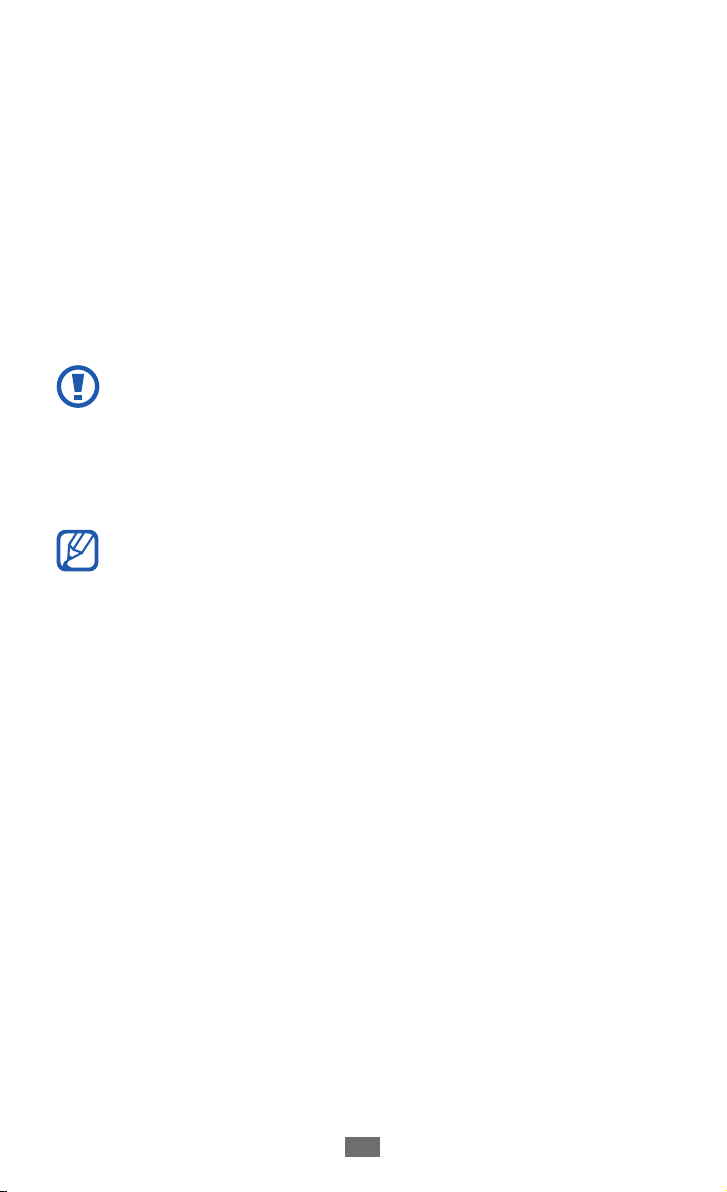
Сборка устройства
Комплект поставки
В комплект поставки входят:
●
мобильное устройство;
●
аккумулятор;
●
зарядное устройство;
●
гарнитура;
●
краткое руководство.
Используйте только программное обеспечение,
рекомендованное компанией Samsung. Гарантия
производителя не распространяется на повреждения
или неисправности в работе устройства, возникшие в
результате использования пиратского или нелегального
программного обеспечения.
●
Комплект поставки устройства и доступные аксессуары
могут отличаться в зависимости от региона или
оператора мобильной связи.
●
Дополнительные аксессуары можно приобрести у
местных дилеров компании Samsung.
●
Рекомендуется использовать с устройством аксессуары,
входящие в комплект поставки.
●
Аксессуары, не входящие в комплект поставки, могут
быть несовместимы с данным устройством.
Установка SIM- или USIM-карты и
аккумулятора
При подключении к услуге сотовой связи вы получите SIM-карту,
содержащую PIN-код и список дополнительных услуг. Чтобы
пользоваться услугами UMTS и HSDPA, необходимо приобрести
универсальный модуль идентификации абонента (USIM-карту).
Сборка устройства
9

Сборка устройства
10
Чтобы установить SIM- или USIM-карту и аккумулятор, выполните
указанные ниже действия.
Если устройство включено, нажмите и удерживайте клавишу
1
[ ], а затем пальцем перетащите экран блокировки вниз.
Снимите крышку аккумулятора.
2
Соблюдайте осторожность, чтобы не поранить пальцы при
снятии крышки.
Вставьте SIM- или USIM-карту в устройство золотистыми
3
контактами вниз.
Без установленной SIM- или USIM-карты можно
использовать несетевые функции устройства и некоторые
функции меню.

Сборка устройства
11
Установите аккумулятор.
4
Закройте крышку аккумулятора.
5
Зарядка аккумулятора
Перед первым использованием устройства необходимо зарядить
аккумулятор.
Мобильное устройство можно заряжать как с помощью
зарядного устройства, так и подключив его к ПК посредством
USB-кабеля.
Используйте только зарядные устройства и кабели,
одобренные компанией Samsung. Использование
несовместимых зарядных устройств и кабелей может
привести к взрыву аккумулятора или повреждению
мобильного устройства.
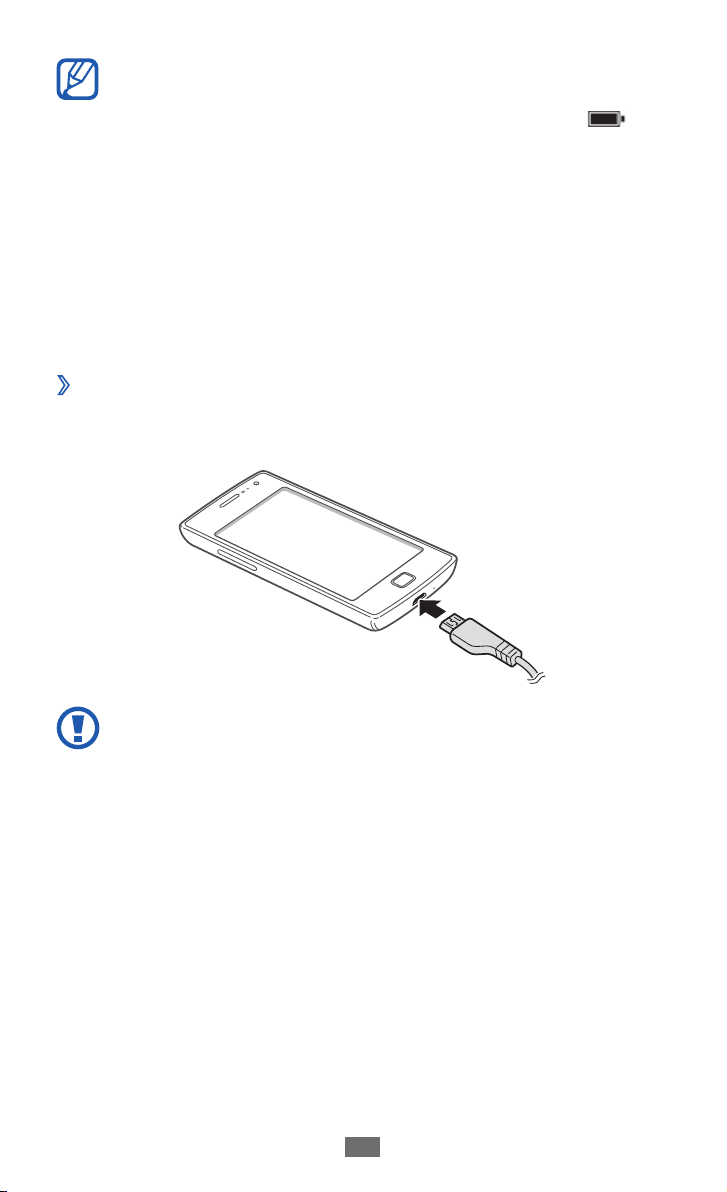
Сборка устройства
12
●
При низком уровне заряда аккумулятора подается
предупредительный звуковой сигнал и появляется
сообщение о его разрядке. Значок аккумулятора
принимает вид пустого аккумулятора. Если уровень
заряда слишком низкий, устройство выключается
автоматически. Чтобы включить устройство, необходимо
зарядить аккумулятор.
●
При полной разрядке аккумулятора включить мобильное
устройство невозможно, даже если поставить его на
зарядку. Следует подождать несколько минут, пока
аккумулятор немного зарядится.
Зарядка с помощью зарядного устройства
›
Вставьте узкий штекер зарядного устройства в
1
многофункциональный разъем.
Неправильное подключение зарядного устройства
может привести к серьезному повреждению мобильного
устройства. Гарантия не распространяется ни на какие
повреждения, возникшие в результате неправильного
использования устройства и аксессуаров.

Сборка устройства
13
Подключите зарядное устройство к сети переменного тока.
2
●
Во время зарядки аккумулятора можно пользоваться
устройством, но процесс зарядки при этом замедляется.
●
Во время зарядки устройства сенсорный экран может
не реагировать на касания. Это вызвано нестабильной
подачей энергии. В этом случае отключите зарядное
устройство от мобильного устройства.
●
Во время зарядки устройство может нагреваться. Это
нормальный процесс, который не влияет на срок службы
или работоспособность устройства.
●
При нарушении нормальной работы мобильного или
зарядного устройства обратитесь в сервисный центр
Samsung.
Когда аккумулятор полностью зарядится, отсоедините
3
зарядное устройство сначала от мобильного устройства,
затем от розетки.
Перед извлечением аккумулятора необходимо отсоединить
зарядное устройство. В противном случае мобильное
устройство может быть повреждено.
В целях экономии электроэнергии вынимайте зарядное
устройство из розетки, если оно не используется. Зарядное
устройство не оснащено выключателем питания, поэтому
его нужно вынимать из розетки, чтобы прервать процесс
зарядки. При использовании зарядное устройство должно
плотно прилегать к розетке.

Зарядка с помощью USB-кабеля
›
Перед зарядкой устройства убедитесь, что ПК включен.
Подключите один конец (микро-USB) USB-кабеля к
1
многофункциональному разъему.
Подключите второй конец USB-кабеля к порту USB на ПК.
2
В зависимости от типа используемого USB-кабеля зарядка
устройства может начаться не сразу, а через некоторое
время.
Когда аккумулятор полностью зарядится, отключите USB-
3
кабель сначала от устройства, а затем от ПК.
Сборка устройства
14

Начало работы
Включение и выключение устройства
Чтобы включить устройство, нажмите и удерживайте клавишу
]. При первом включении устройства следуйте инструкциям на
[
экране, чтобы подготовить его к использованию.
Вы можете создать учетную запись Windows Live или войти в
уже существующую, чтобы воспользоваться приложениями для
взаимодействия с сервером Windows Live.
Чтобы выключить устройство, нажмите и удерживайте клавишу
], а затем пальцем перетащите экран блокировки вниз.
[
●
Следуйте всем требованиям предупреждающих табличек
и указаниям персонала в тех местах, где запрещено
использование беспроводных устройств, например в
самолете или больнице.
●
Чтобы использовать несетевые функции устройства,
переключитесь в автономный режим. В режиме меню
→
выберите пункт Настройки
режим "в самолете".
Начало работы
15

Начало работы
16
Общие сведения об устройстве
Внешний вид ›
Динамик
Клавиша громкости
Клавиша «Главный
экран»
Клавиша «Назад»
Многофункциональный
разъем
Датчики расстояния
Объектив
фронтальной камеры
Сенсорный экран
Клавиша поиска
Микрофон

Начало работы
17
Объектив основной
камеры
Внешний динамик
Клавиша питания/
перезагрузки/
блокировки
Разъем гарнитуры
Вспышка
Крышка
аккумулятора
Клавиша камеры
Клавиши
›
Клавиша Функция
Включение устройства (нажмите и
Питание/
Перезагрузка
блокировка
удерживайте); сброс параметров
устройства (нажмите и удерживайте
1
/
в течение 13–15 секунд); блокировка
сенсорного экрана и переключение
в спящий режим.
Камера
Включение камеры; в режиме
камеры — фото- и видеосъемка.
Возврат на предыдущий экран;
Клавиша
«Назад»
просмотр открытых окон всех
работающих приложений (нажмите
и удерживайте).
Внутренняя антенна
1. При зависании устройства или появлении критических ошибок
необходимо произвести сброс настроек, чтобы восстановить
функциональность.

Начало работы
18
Клавиша Функция
Возврат на начальный экран;
Главный экран
Поиск Запуск панели быстрого поиска.
Громкость Регулировка громкости устройства.
Значки состояния
›
●
Значки, отображаемые на дисплее, могут различаться в
зависимости от страны или оператора мобильной связи.
●
Некоторые значки состояния могут быть скрыты. Чтобы
просмотреть их, прикоснитесь к области значков
состояния.
Значок Описание
Сигнал отсутствует
Уровень сигнала
включение голосового управления
(нажмите и удерживайте).
Установлено соединение с сетью GPRS
Установлено соединение с сетью EDGE
Установлено соединение с сетью UMTS
/
Установлено соединение с сетью HSDPA или
HSUPA
Включена функция WLAN
Подключено к Bluetooth-устройству
Включена переадресация вызовов
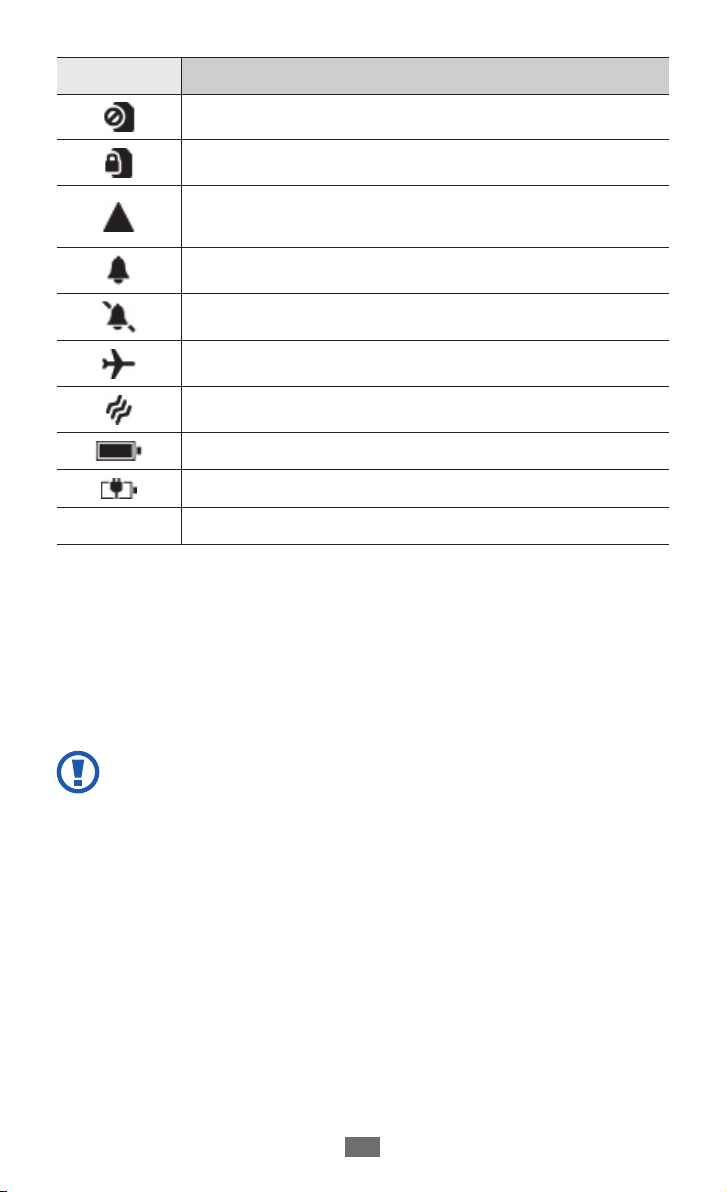
Начало работы
19
Значок Описание
Отсутствует SIM- или USIM-карта
SIM- или USIM-карта заблокирована
Роуминг (за пределами зоны обслуживания
домашней сети)
Включена мелодия вызова
Включен профиль «Без звука»
Включен автономный режим
Включен режим вибрации
Уровень заряда аккумулятора
Выполняется зарядка аккумулятора
10:00
Текущее время
Сенсорный экран
Сенсорный экран устройства позволяет с легкостью выбирать
элементы и выполнять различные действия. В этом разделе
описаны основные действия, необходимые для работы с
сенсорным экраном.
●
Не используйте острые предметы для работы с
сенсорным экраном: на его поверхности могут появиться
царапины.
●
Следите за тем, чтобы сенсорный экран не соприкасался
с электронными устройствами. Возникающие при
этом электростатические разряды могут привести к
неправильной работе сенсорного экрана или выходу его
из строя.
●
Не допускайте попадания жидкости на сенсорный экран.
Повышенная влажность и попадание жидкости могут
стать причиной неправильной работы сенсорного
экрана.

Начало работы
20
●
Для удобства работы с сенсорным экраном удалите с
него защитную пленку.
●
На сенсорный экран устройства нанесено покрытие,
чувствительное к слабым электрическим зарядам,
которые исходят от тела человека, поэтому лучше
всего работать с сенсорным экраном непосредственно
пальцами рук. Сенсорный экран может не реагировать
на прикосновения острых предметов, таких как стилус и
ручка.
Работать с сенсорным экраном можно следующими способами.
●
Касание. Одним прикосновением выбираются пункты или
параметры меню, а также запускаются приложения.
●
Касание и удерживание. Выберите и удерживайте элемент в
течение 2 секунд, чтобы вызвать всплывающее меню.
●
Пролистывание. Прикоснитесь к экрану и переместите палец
вверх, вниз, вправо или влево, чтобы выбрать элементы в
списке.
●
Перетаскивание. Прикоснитесь к экрану и удерживайте
выбранный элемент, а затем перетащите его по экрану.
●
Двойное касание. Быстрое двойное прикосновение к экрану
позволяет изменить масштаб при просмотре снимков или вебстраниц.
●
Сдвигание. Прикоснитесь к экрану двумя пальцами и сведите
их вместе.
●
Если устройство не используется в течение
определенного времени, сенсорный экран выключается.
Чтобы включить экран, нажмите клавишу [
●
Время ожидания устройства перед выключением экрана
] или [ ].
можно задать вручную. В режиме меню выберите пункт
→
Настройки
блокировка + фон → Отключение
экрана через.

Начало работы
21
Блокировка и снятие блокировки
сенсорного экрана и клавиш
Сенсорный экран и клавиатуру можно заблокировать, чтобы
предотвратить случайные нажатия клавиш. Чтобы заблокировать
сенсорный экран и клавиши, нажмите клавишу [
разблокировки включите экран, нажав клавишу [
затем пальцем перетащите экран блокировки вверх.
Функцию блокировки сенсорного экрана можно
использовать для предотвращения доступа посторонних
лиц к вашим личным данным.
► с. 24.
]. Для
] или [ ], а
Общие сведения о начальном экране
Этот экран появляется, если устройство находится в режиме
ожидания. На нем отображены значки состояния, ссылки на
приложения и прочие элементы.
Добавление элементов на начальный экран
›
Можно выполнить индивидуальную настройку начального
экрана, добавив на него ссылки на приложения или элементы
приложений. Чтобы добавить элемент на начальный экран,
нажмите и удерживайте его, а затем выберите пункт на рабочий
стол.
Перемещение элементов на начальный экран
›
Чтобы переместить элемент, выберите и удерживайте его.
1
Когда он увеличится, перетащите его в нужное место на
2
экране.
Нажмите клавишу [
3
].

Начало работы
22
Удаление элементов с начального экрана
›
Выберите и удерживайте элемент.
1
Выберите значок 2 .
Работа с приложениями
Для перехода в режим меню выберите значок 1 на
начальном экране.
Выберите приложение.
2
Нажмите клавишу [3 ], чтобы вернуться к предыдущему
экрану; нажмите клавишу [
экран.
Переключение между приложениями
›
Нажмите и удерживайте клавишу [ ], чтобы просмотреть
открытые окна всех работающих приложений. Для переключения
между приложениями прикоснитесь к окну нужного приложения.
Удаление приложений
›
Добавленные приложения можно удалить.
], чтобы вернуться на начальный
В режиме меню выберите и удерживайте значок приложения.
1
Выберите пункт 2 удалить.
Следуйте инструкциям на экране.
3
Индивидуальная настройка устройства
Используйте все возможности устройства, настроив его в
соответствии со своими предпочтениями.

Начало работы
23
Изменение языка дисплея
›
В режиме меню выберите пункт 1 Настройки → регион + язык
→
Язык интерфейса.
Выберите нужный язык.
2
Установка текущего времени и даты
›
В режиме меню выберите пункт 1 Настройки → дата + время.
Перетащите ползунок к пункту
2
отключить эту функцию.
Укажите нужный часовой пояс, текущую дату и время.
3
Регулировка громкости звуков устройства
›
Для регулировки громкости звука нажимайте клавиши [+/-].
Переключение в профиль «Без звука»
›
Чтобы выключить или включить звук устройства, нажмите
клавиши [+/-] и выберите пункт звонок+вибро.
В режиме «Без звука» можно настроить оповещения об
определенных событиях. В режиме меню выберите пункт
→
Настройки
к пункту Вибровызов. При переключении в режим «Без
звука» вместо значка
Выбор мелодии вызова
›
В режиме меню выберите пункт 1 Настройки → мелодии +
→
звуки
Выберите мелодию звонка из списка.
2
Чтобы прослушать мелодию перед установкой, выберите
значок
Мелодия звонка.
.
мелодии + звуки и перетащите ползунок
Автоматически, чтобы
появится значок .

Начало работы
24
Изменение темы дисплея
›
В режиме меню выберите пункт 1 Настройки → тема.
Выберите цвета для фона и выделения.
2
Регулировка яркости дисплея
›
В режиме меню выберите пункт 1 Настройки → яркость.
Перетащите ползунок к пункту
2
Выберите пункт
3
Уровень яркости дисплея влияет на скорость разрядки
аккумулятора.
Установка обоев для экрана блокировки
›
В режиме меню выберите пункт 1 Настройки → блокировка +
фон.
Выберите пункт
2
изображение.
Выберите значок
3
Блокировка устройства
›
Устройство можно заблокировать с помощью пароля.
В режиме меню выберите пункт
1
фон.
Перетащите ползунок к пункту
2
Введите пароль длиной 4 цифры, затем введите его еще раз и
3
выберите пункт готово.
При первом доступе к пункту меню, который требует
пароля, функция предложит создать и подтвердить пароль.
Уровень → уровень яркости.
изменить фон → папку изображений →
.
Автоматическая настройка.
Настройки → блокировка +
Пароль.
Выберите пункт
4
времени, по истечении которого устройство автоматически
блокируется.
Требовать пароль через и укажите интервал

Начало работы
25
После активации функции блокировки потребуется вводить
пароль при каждом включении устройства или разблокировке
его экрана.
●
Если вы забыли пароль, обратитесь в сервисный центр
Samsung.
●
Компания Samsung не несет ответственности за утерю
пароля или конфиденциальной информации и иной
ущерб, если они вызваны незаконным использованием
какого-либо ПО.
Блокировка SIM- или USIM-карты
›
Можно заблокировать устройство с помощью PIN-кода,
поставляемого с SIM- или USIM-картой.
В режиме меню выберите пункт
1
→
телефон.
Перетащите ползунок к пункту
2
Введите PIN-код и выберите пункт
3
После активирования этой функции потребуется вводить PIN-код
при каждом включении устройства.
●
При вводе неверного PIN-кода несколько раз SIM- или
USIM-карта блокируется. В этом случае необходимо
ввести ключ разблокировки PIN-кода (PUK), чтобы
разблокировать SIM- или USIM-карту.
●
Если SIM- или USIM-карта заблокируется после ввода
ошибочного PUK, необходимо обратиться к оператору
мобильной связи для ее разблокировки.
Настройки → приложения
Запрашивать PIN-код.
ввод.
Ввод текста
Ввод текста осуществляется с помощью набора символов на
виртуальной клавиатуре.
Вводить текст можно не на всех языках. Для ввода текста
необходимо выбрать поддерживаемый язык.
► с. 88.

Введите текст, нажимая соответствующие алфавитно-цифровые
клавиши на экране. Можно также использовать следующие
значки.
1
2
3
Вид экрана может различаться в зависимости от
приложения.
Номер Функция
1
2
3
4
5
6
Копирование и вставка текста
›
При вводе текста можно пользоваться функцией копирования и
вставки текста для его добавления в другие приложения.
Изменение регистра.
Переключение между режимом ввода цифр и
символов и режимом ABC.
Переход в режим смайлов.
Удаление введенного текста.
Переход на новую строку.
Ввод пробела.
4
5
6
Прикоснитесь к слову, которое надо скопировать.
1
Чтобы выбрать нужный фрагмент текста, перетащите значок 2
.
или
Выберите значок
3
обмена.
В другом приложении переместите курсор в место, куда
4
нужно вставить текст.
Выберите значок
5
поле ввода текста.
, чтобы скопировать слово в буфер
, чтобы вставить текст из буфера обмена в
Начало работы
26

Связь
Вызовы
В этом разделе описано, как выполнять вызовы и отвечать на них,
используя доступные во время разговора функции, а также как
настраивать и использовать смежные функции.
Выполнение вызова и ответ на вызов
›
Выполнить, принять, завершить или отклонить вызов можно с
помощью клавиш или сенсорного экрана.
●
Во время вызова сенсорный экран устройства
автоматически блокируется во избежание случайного
ввода.
●
Статическое электричество, исходящее от вашего тела
или вашей одежды, может создать помехи в работе
датчика приближения во время вызова.
Выполнение вызова
Выполнение голосового вызова.
В режиме меню выберите пункт
1
страны и номер телефона.
Выберите пункт
2
Для завершения вызова выберите пункт
3
позвонить, чтобы выполнить вызов.
Связь
27
Телефон → и введите код
Завершить.

Связь
28
Выполнение видеовызова.
В режиме меню выберите пункт
1
код страны и номер телефона.
Выберите пункт
2
Для завершения вызова выберите пункт
3
●
Если видеовызов не проходит, можно выполнить
голосовой вызов, выбрав пункт Голосовой вызов, или
отправить абоненту сообщение, выбрав значок
●
Номера часто вызываемых абонентов можно сохранить в
телефонной книге. ► с. 55.
●
Чтобы быстро перейти к журналу последних голосовых
вызовов, выберите пункт Телефон. Чтобы открыть
журнал последних видеовызовов, выберите пункт
Видеовызов.
●
Для голосового набора номера воспользуйтесь функцией
голосовых команд. ► с. 82.
Видеовызов, чтобы выполнить вызов.
Видеовызов → и введите
Завершить.
Ответ на вызов
При входящем вызове выберите пункт 1 ответить.
Чтобы выключить мелодию входящего вызова, нажмите
клавиши [+/-].
.
Для завершения вызова выберите пункт
2
Завершить.
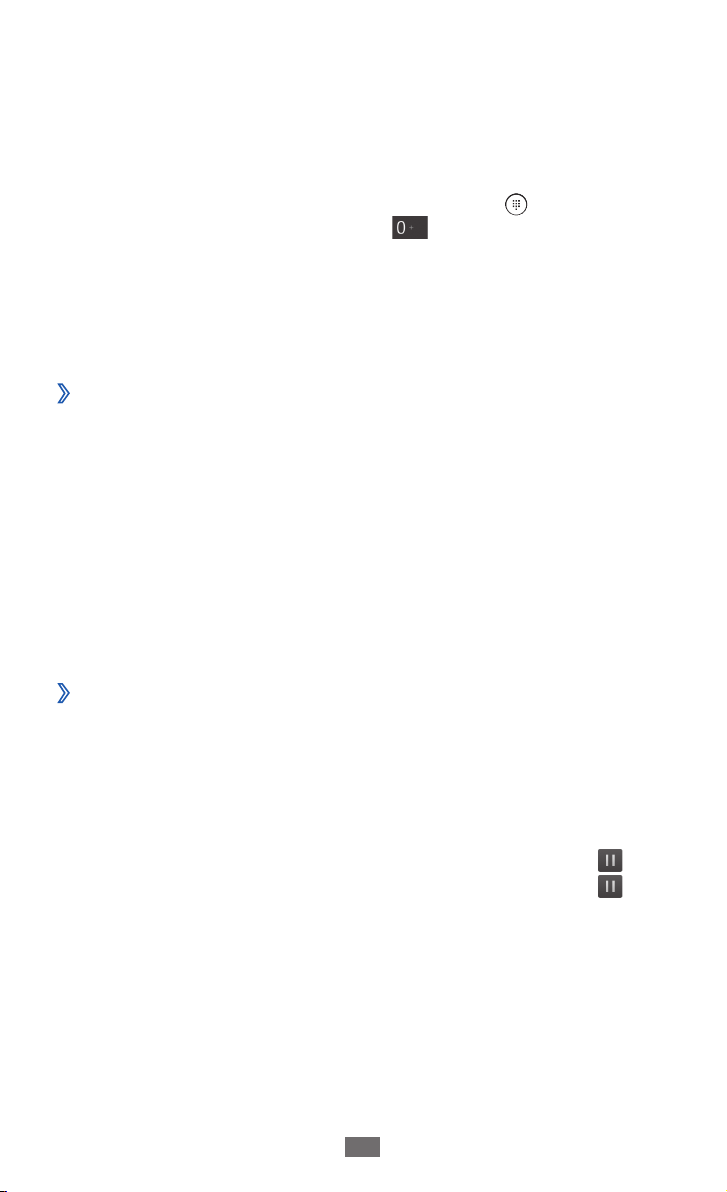
Связь
29
Отклонение вызова
При входящем вызове выберите пункт отклонить. Вызывающий
абонент услышит сигнал занятой линии.
Международные вызовы
В режиме меню выберите пункт 1 Телефон → , а затем
выберите и удерживайте значок
+.
Введите полный номер (код страны, код города и телефонный
2
номер), а затем выберите пункт позвонить, чтобы набрать
номер.
Гарнитура
›
Подключив гарнитуру к устройству, можно управлять вызовами с
ее помощью.
●
Чтобы ответить на вызов, нажмите кнопку гарнитуры.
●
Чтобы отклонить вызов, нажмите и удерживайте кнопку
гарнитуры.
●
Чтобы перевести вызов в режим удержания или вернуться
к удерживаемому вызову, нажмите и удерживайте кнопку
гарнитуры.
●
Чтобы завершить вызов, нажмите кнопку гарнитуры.
, чтобы вставить символ
Функции, доступные во время голосового
›
вызова
Во время голосового вызова можно использовать следующие
функции.
●
Чтобы отрегулировать громкость разговора, нажмите клавиши
[+/-].
●
Чтобы поместить вызов на удержание, выберите значок
Чтобы снять вызов с удержания, снова выберите значок
●
Чтобы выполнить второй вызов, выберите пункт
вызов и наберите новый номер.
●
Услышав звуковой сигнал ожидающего вызова, выберите
пункт ответить для ответа на второй вызов. Первый вызов
будет автоматически переведен в режим удержания. Чтобы
пользоваться этой функцией, необходимо подключить услугу
ожидания вызова.
добавить
.
.

Связь
30
Чтобы открыть экран набора, выберите значок ●.
●
Чтобы выключить функцию громкой связи, выберите пункт
динамик.
В условиях сильного шума иногда бывает трудно различить
голос собеседника при использовании громкой связи.
В таких случаях рекомендуется использовать обычный
режим разговора.
●
Чтобы выключить микрофон (при этом собеседник перестанет
вас слышать), выберите пункт отключить микрофон.
●
Чтобы выполнить многосторонний вызов (конференц-связь),
наберите еще один номер или ответьте на второй вызов и
выберите пункт объединить вызовы после соединения
со вторым собеседником. При необходимости повторите
эту процедуру для добавления других участников. Чтобы
воспользоваться этой функцией, необходимо подключить
услугу многостороннего вызова.
●
Чтобы открыть телефонную книгу, выберите значок
●
Для переключения между вызовами выберите пункт
.
ПЕРЕКЛЮЧИТЬ ВЫЗОВ.
Функции, доступные во время видеовызова
›
Во время видеовызова можно использовать следующие функции.
●
Чтобы выключить функцию громкой связи, выберите пункт
динамик.
●
Чтобы выключить микрофон (при этом собеседник перестанет
вас слышать), выберите пункт отключить микрофон.
●
Чтобы изменить соотношение сторон изображения, выберите
значок .
●
Чтобы скрыть ваше изображение от другого абонента,
выберите значок .
●
Чтобы переключиться между передней и задней камерой,
выберите значок .
●
Чтобы настроить качество изображения, выберите значок
→
качество.
●
Чтобы открыть экран набора, выберите значок
→
клавиатура.
